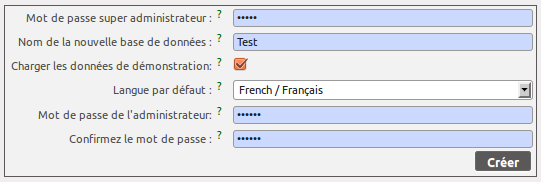OpenERP v6 - Installation sur Debian 6
De wikiGite
Remarque : A finir de valider lors d'une prochaine installation (notamment les droits dans Postgresql)
Sommaire
- 1 Facultatif
- 2 Installation des pré-requis
- 3 Création de l'utilisateur OpenERP
- 4 Configuration de Postgresql
- 5 Téléchargement des fichiers d'installation d'OpenERP
- 6 Lancement manuel des services
- 7 Paramétrage du démarrage automatique des services
- 8 Création de la base de données via l'interface Web
- 9 Première connexion à OpenERP
Facultatif
A exécuter en tant que root :
dpkg-reconfigure locales
apt-get install -y mc vim sudo
Installation des pré-requis
(A exécuter en tant qu'utilisateur normal)
Paquets Requis :
- python
- postgresql
- python-lxml
- python-mako
- python-egenix-mxdatetime
- python-dateutil
- python-psycopg2
- python-pychart
- python-pydot
- python-tz
- python-reportlab
- python-yaml
- python-vobject
- python-setuptools
- python-dev build-essential
sudo apt-get install <liste_des_paquets_séparés_par_un_espace>
sudo easy_install PyYaml
sudo easy_install mako
Création de l'utilisateur OpenERP
sudo adduser openerp --disabled-login --gecos OpenERP
Configuration de Postgresql
Création de l'utilisateur
sudo su - postgres
createuser openerp
| Le nouveau rôle est-il super-utilisateur ? (o/n) n Le nouveau rôle est-il autorisé à créer des bases de données ? (o/n) o Le nouveau rôle est-il autorisé à créer de nouveaux rôles ? (o/n) n |
sudo su postgres -c psql ALTER USER openerp WITH PASSWORD 'openerp' exit
Paramétrage des fichiers de configuration
sudo vim /etc/postgresql/8.4/main/pg_hba.conf
Remplacer ident par md5 :
| # "local" is for Unix domain socket connections only
local all all md5 |
sudo vim /etc/postgresql/8.4/main/postgresql.conf
Remplacer localhost par * :
| #listen_addresses = 'localhost' # what IP address(es) to listen on;
listen_addresses = '*' # what IP address(es) to listen on; |
Téléchargement des fichiers d'installation d'OpenERP
sudo su - openerp
wget http://www.openerp.com/download/stable/source/openerp-server-6.0.2.tar.gz wget http://www.openerp.com/download/stable/source/openerp-web-6.0.2.tar.gz
tar -zvxf openerp-server-6.0.2.tar.gz tar -zvxf openerp-web-6.0.2.tar.gz
cd openerp-server-6.0.1 sudo python setup.py install cd ..
cd openerp-web-6.0.1 sudo python setup.py install cd ..
Lancement manuel des services
Attention : A lancer dans 2 terminaux différents
openerp-server --db_user=openerp --db_password=openerp
openerp-web
Paramétrage du démarrage automatique des services
sudo vim /etc/init.d/openerp-server
Contenu de /etc/init.d/openerp-server
sudo chmod +x /etc/init.d/openerp-server sudo mkdir -p /var/log/openerp sudo touch /var/log/openerp/openerp.log sudo chown -R openerp.root /var/log/openerp/
sudo vim /etc/openerp-server.conf
Contenu de /etc/openerp-server.conf
sudo vim /etc/init.d/openerp-web
Contenu de /etc/init.d/openerp-web
sudo chmod +x /etc/init.d/openerp-web
sudo vim /etc/openerp-web.cfg
Contenu de /etc/openerp-web.cfg
sudo update-rc.d openerp-web defaults sudo update-rc.d openerp-server defaults
Création de la base de données via l'interface Web
Via un navigateur, se connecter au serveur :
http://<adresse_ip>:8080
Par défaut, le mot de passe super-administrateur est : Admin
(Il est possible de le changer via l'interface)
Première connexion à OpenERP
Via un navigateur, se connecter au serveur :
http://<adresse_ip>:8080
Dans la liste déroulante, choisir la base de données à laquelle on veut accéder.
Comptes par défaut :
| Titre col. A | Titre col. B | |
|---|---|---|
| Titre ligne 1 | donnée L1-A | donnée L1-B |
| Titre ligne 2 | donnée L2-A | donnée L2-B |
| Titre ligne 3 | donnée L3-A | donnée L3-B |
| Titre ligne 4 | donnée L4-A | donnée L4-B |
| Administrateur : | admin / <mot_de_passe_défini_à_la_création_de_la_base> | Démo : | demo / demo |
Pour créer d'autres comptes utilisateurs, il suffit de se connecter en Administrateur pour accéder à la console d'administration.